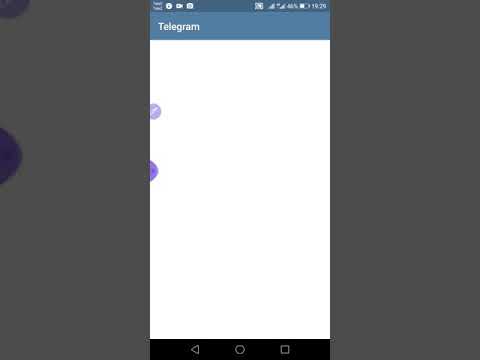Bu wikiHow sizga kompyuterdan foydalanayotganingizda Google Cloud konsoliga kirishni o'rgatadi.
Qadamlar

Qadam 1. Veb -brauzerda https://cloud.google.com saytiga o'ting
Google Cloud konsoliga kompyuteringizdagi istalgan veb -brauzerdan kirishingiz mumkin.

Qadam 2. KIRISHNI bosing
U ekranning o'ng yuqori burchagida joylashgan.

Qadam 3. Google hisobingizga kiring
Hisob nomini tanlang yoki kiriting va ga teging Keyingi. Keyin parolingizni kiriting va ustiga bosing Keyingi. Bu sizni Cloud ilovasiga olib keladi.

Qadam 4. KONSOLGA OCHISH tugmasini bosing
Bu sahifaning o'rtasida joylashgan ko'k tugma.
Agar siz bu tugmani ko'rmasangiz, ustiga bosing KONSOL ekranning o'ng yuqori burchagida.

Qadam 5. Xizmat shartlarini qabul qiling
Agar siz Google Cloud veb -ilovasini birinchi marta ishlatayotgan bo'lsangiz, kerakli kontakt sozlamalarini tanlang va ustiga bosing QABUL QILING. Siz endi Google Cloud konsoliga kirgansiz.
- Loyihani tanlash uchun ni bosing Loyihani tanlang ekranning yuqori qismidagi menyuni, so'ngra loyihani bosing.
- Yangi loyiha yaratish uchun ni bosing Loyihani tanlang menyusini bosing, keyin bosing + Yangi loyiha ekraniga kirish uchun.